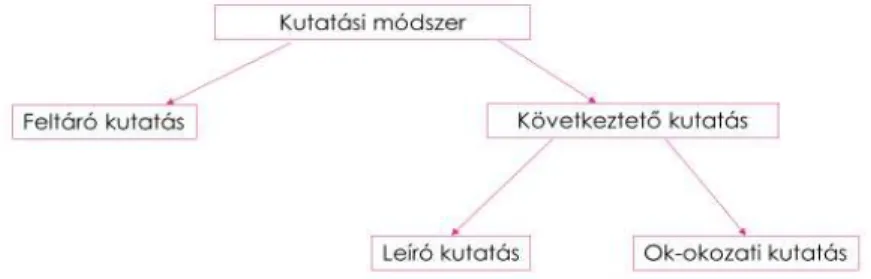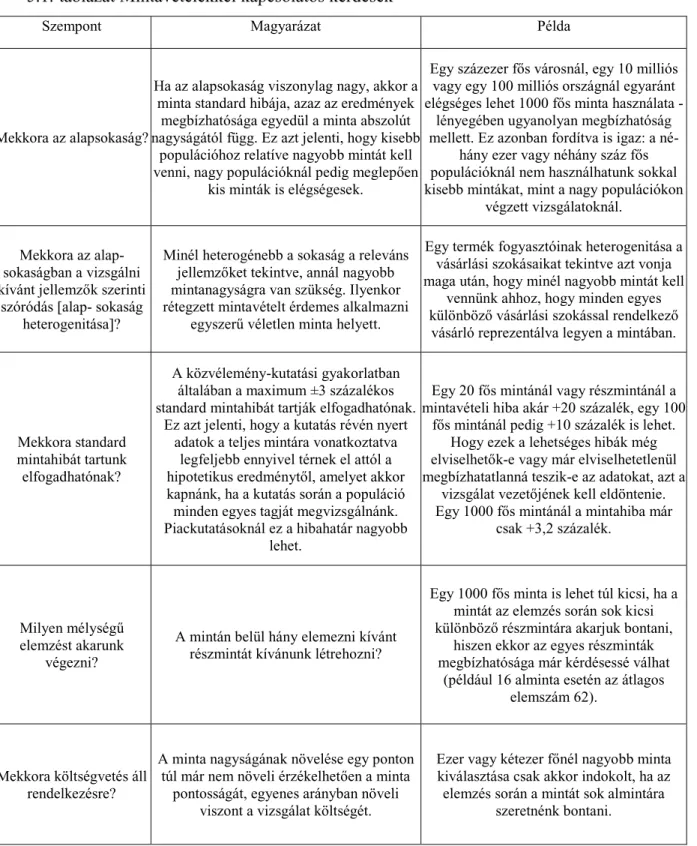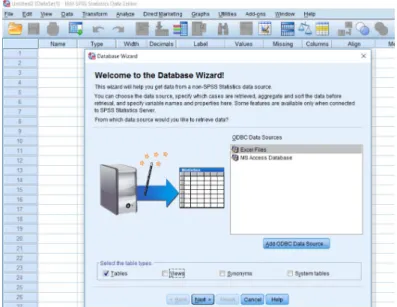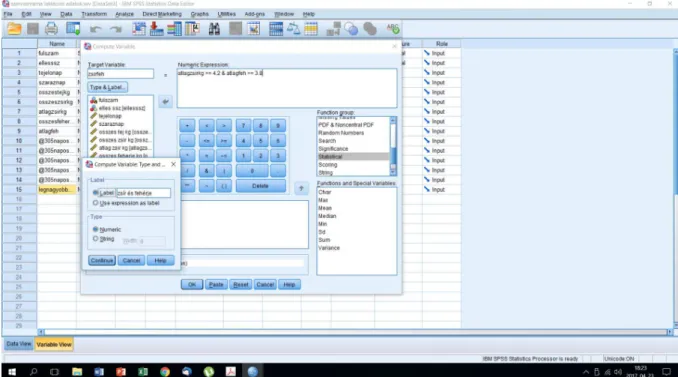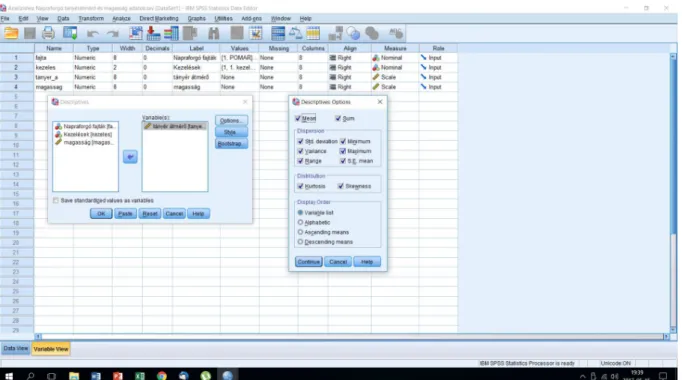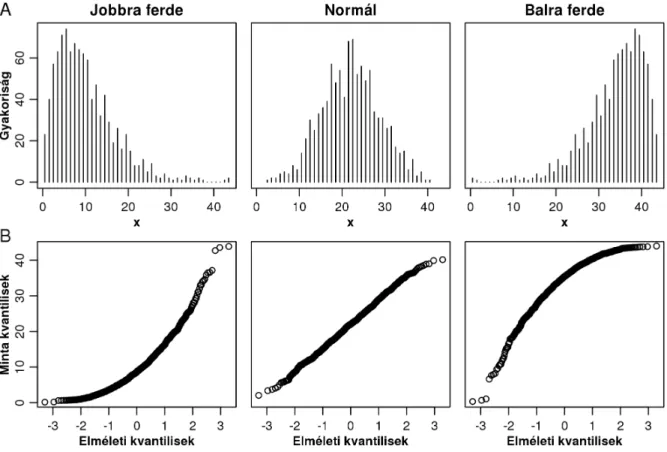SZEGEDI TUDOMÁNYEGYETEM MEZ Ő GAZDASÁGI KAR
Kutatásmódszertani alapismeretek Bevezetés az SPSS használatába
Összeállította:
Hódiné Szél Margit Mikó Józsefné Jónás Edit
Oktatási segédlet
1 Összeállította:
Hódiné Szél Margit (Gazdálkodási és Vidékfejlesztési Intézet) 1., 2., 3., 4., 5., 7. fejezet
Mikó Józsefné Jónás Edit (Állattudományi és Vadgazdálkodási Intézet) 6., 7. fejezet
Jelen tananyag a Szegedi Tudományegyetemen készült az Európai Unió támogatásával. Projekt azonosító: EFOP-3.4.3-16-2016-00014
2
Tartalomjegyzék
Előszó ... 4
1. Tudományos kutatás alapfogalmai... 6
1.1 Alapfogalmak ... 6
1.2 A kutatás folyamata ... 7
1.3 A kutatás módszere ... 9
1.4 Mérés ... 12
1.5 Mintavétel ... 15
2 SPSS alapismeretek ... 25
2.1 SPSS felületei ... 25
2.2 Adatbevitel ... 32
3 SPSS menüpontok ... 34
3.1 File menü ... 35
3.2 EDIT menüpont ... 37
3.3 View menü ... 39
3.4 DATA menüpont ... 40
3.5 Transform menü ... 43
3.6 Graphs menü ... 48
4 Leíró statisztika ... 49
4.1 Leíró statisztika (Descriptive Statistics): ... 51
5 Leíró statisztika az SPSS-ben ... 60
5.1 Analyze/Descriptive Statistcs /Frequencies ... 62
5.2 Analyze/Descriptive Statistcs/ Descriptive ... 64
5.3 Normális eloszlás, a normalitás tesztelése ... 65
5.4 Analyze/Descriptive Statistcs /Explore. ... 67
Varianciaanalízis ... 70
3
5.5 Egytényezős varianciaanalízis (/One Way ANOVA) ... 74
6 Korreláció- és regressziószámítás ... 79
6.1 Lineáris korreláció ... 79
6.2 Kétváltozós lineáris regresszióanalízis ... 81
7 Gyakorló feladatok ... 87
8 Felhasznált irodalom ... 97
4
El ő szó
A korábbi évek tapasztalatai felhívták a figyelmet arra, hogy a kutatások egyre jobban megkövetelik a matematikai statisztikai ismereteken alapuló mérés-értékelés kreatív ismeretét.
Ezen tudáselemek birtokában a kutatás során kapott adatok elemzése végezhető el, melyekkel feltárhatók a vizsgált paraméterek mélyebb összefüggései. A numerikusan kapott eredmények értelmezése és a helyes következtetések levonása meghatározója a további kutatás menetének.
A jegyzet szorosan kapcsolódik az előző félévekben hallgatott statisztika és informatika tantárgyakhoz. Az összeállított tananyag segítséget nyújt a hallgatóknak a statisztikai módszerek alapos és érthető megismerésében, a korábban manuálisan megoldott feladatok statisztikai programcsomagokkal történő könnyebb megoldásában. Részletes útmutatásokkal nyílik lehetőség a hallgató számára a kutatás adatainak szakszerű, korszerű feldolgozására, majd az alkalmazandó statisztikai próbák kiválasztására és elvégzésére, paraméterek közötti összefüggések keresésére, az eredmények kiértékelésére és a következtetések levonására.
Az oktatási segédlet egy rövid kutatásmódszertani összefoglaló után az SPSS programcsomag felépítését, alkalmazási lehetőségét mutatja növénytermesztési és állattenyésztési példákon keresztül. A kapott eredményekből történő megfelelő következtetések levonásához elengedhetetlen a szakmai ismeret.
Így az SPSS statisztikai programcsomag egy részének megismerésével egy hatékony eszközt kapnak a hallgatók a kutatásaik során összegyűjtött, illetve mért adataik statisztikai módszerekkel történő elemzéséhez.
Az oktatási segédletet a SZTE Mezőgazdasági Kar hallgatói számára állítottuk össze segítséget nyújtva a szakdolgozat elkészítéséhez. A Karon oktatott tárgyak között szerepel a Mezőgazdasági kísérletek tervezése és értékelése fakultatív kurzus, melynek az elméleti és főleg gyakorlati részéhez kapcsolódik a jegyzet. Az utolsó fejezet a hallgatók részére a gyakorlatok keretében történő kisebb adathalmazon megoldandó feladatokat tartalmazza, melyeket az órán közösen kívánunk megoldani.
5 A tantárggyal a következő konkrét tanulási eredmények alakíthatók ki:
Tudás Képesség Attitűd Autonómia/felelősség Rendelkezik
alapvető statisztikai és informatikai (Excel) ismeretekkel.
Ismeri a
mintavételezési módokat és a mérési eredmények rögzítésének módját Excel és SPSS
programokkal.
Képes a
növénytermesztés, állattenyésztési kiséletek
elvégzésére, és a mérési
eredményekből adatbázist elkészíteni Excel és SPSS
programokkal. Motivált az mezőgazdasági kutatások területén keletkezett új tudományos eredmények megismerésére, saját kutatásának statisztikai vizsgálatára.
Kritikusan szemléli a kapott eredményeket.
Folyamatosan törekszik az önképzésre, tudása, ismeretei aktualizálására, munkáját a minőségi munkavégzés iránti igény jellemzi
Saját kutatásait, a kutatás során alkalmazott
statisztikai próbákat felelősséggel végzi és a kapott
eredményeket kritikusan szemléli.
Ismeri a leíró és matematikai statisztikai
módszereket, azok alkalmazásának kritériumait és menetét és
meghatározását az SPSS
programcsomaggal.
Képes leíró és matematikai statisztikai módszereket megválasztani és alkalmazni Excel és SPSS
programokkal.
A döntéseit tudományosam megalapozottan hozza, figyelembe veszi az
eredményeit, lehetőségeit.
Ismeri a
hipotézisvizsgálat menetét, az egyes próbák
alkalmazhatóságát.
Ismeri a
kétváltozós lineáris regresszióanalízist
Képes a hipotéziseit a megfelelő statisztikai módszerekkel megvizsgálni, az eredményeket értelmezni.
Képes ok-okozati összefüggéseket feltárni a vizsgált paraméterek között.
Szakmai munkájában is használja az ellenőrzést, mint módszert.
Véleményét önállóan, szakmailag, ha szükséges
matematikailag is megalapozottan és felelőssége tudatában fogalmazza meg.
Hódmezővásárhely, 2018.09.15
6
1. Tudományos kutatás alapfogalmai 1.1 Alapfogalmak
A kutatás során új ismeretek (összefüggések, törvényszerűségek) feltárása a cél. Egy általunk kiválasztott populáció vizsgálata az általunk előre meghatározott kritériumok szerint, amely megvalósulhat átfogóbb és szűkebb populációban is. Így például különböző vegyszerezéses kezelésekre az egyes napraforgó fajták hogyan reagálnak.
Kutatás tárgya: a fejlesztés során érvényesülő törvényszerűségek feltárása.
Kutatás metodikája: a tudomány előírásainak megfelelő megismerési folyamat (technikák, eljárások).
A kutatás alatt értendő valamilyen tudatosult igény, probléma megoldására irányuló tevékenység, melynek során a jelenséget komplex módon előre átgondolt hipotézis alapján kell tanulmányozni.
Kutatások típusai (Falus):
• Alapkutatások (új ismeretek gyakorlati cél nélkül),
• alkalmazott kutatások (új ismeretek gyakorlati céllal, a tudományos ismeretek alkalmazása),
• Akciókutatások (a létező gyakorlat kritikája alapján egy új elmélet bemutatása, a felvetett probléma megoldása).
Kutatási stratégiák
• Deduktív (analitikus) kutatási stratégia: a forrásokat, dokumentumokat és eddigi tapasztalatokat elemezve fogalmazza meg az elveket, törvényszerűségeket.
o Dedukció: a gondolkodás a megfigyelés felé halad, azaz sejtéseket, hipotéziseket vezetünk le az elméletből.
• Induktív (empirikus) kutatási stratégia: a következtetéseket a tapasztalati mérésekre és azok elemzésére alapozva kell levonni.
o Indukció: a gondolkodás a megfigyelések felől indul, azaz bizonyos megfigyelések általánosítása történik
7
1.2 A kutatás folyamata
A kutatás kritériuma megköveteli a kutatótól, hogy új ismeret feltárását célzó probléma megoldására a javaslatait megtegye. A következő 1.1. ábrán a kutatás folyamatát kísérhetjük végig.
Forrás: Tóthné: Kutatásmódszertan matematikai alapjai
1.1. ábra. A kutatás folyamata
Kutatási probléma meghatározása: az elméleti ismeretek, tételek gyakorlati szituációkban lévő létjogosultságát bizonyítása. Gyakorlat, melynek során pl. több módszer közül választjuk ki a leghatékonyabbat.
Elemzési egységek és időfaktor kiválasztása: elemzési egységnek azt tekintjük, hogy kit vagy mit kívánunk tanulmányozni. Az időfaktor azt jelenti, hogy adott jelenséget egy időpontban, vagy időintervallumban kívánjuk mérni, megfigyelni.
Korábbi eredmények áttekintése: a témához kapcsolódó szakirodalom összegyűjtése, áttekintése.
• A szakirodalom ismerete fontos, ha egy elméleti modellt, tézist tesztelünk (deduktív logikájú kutatásoknál).
• A témához kapcsolódó bibliográfia áttekintése/elemzése segítséget ad abban, hogy o ne ismételjünk meg már elvégzett kutatást,
o felállítsuk a hipotéziseket,
o a korábbi kutatásoknál már bevált módszereket/eszközöket ismerjünk meg.
8
• Eredményeinket összehasonlítjuk a szakirodalmi eredményekkel, hogy megítéljük a saját eredmények újszerűségét és érvényességét.
Hipotézis megfogalmazása
Hipotézis nem más, mint a kutatási problémára adott feltételezett válasz, azaz a kutató feltételezéseit megfogalmazó kijelentés, a problémában szereplő változókra, azok kapcsolatára, és magyarázatot ajánl a probléma megoldásához.
A hipotézis:
• a kutatás megkezdése előtt kell kialakítani,
• előzetes tapasztalatok, vagy korábbi tudás alapján állítjuk fel,
• alapulhat o sejtésre,
o korábbi vizsgálatra, o következtetésre
• funkciója az, hogy a kutatási célok eléréséhez vezessen, a kutatás vezérfonalát alkotja,
• a hipotézisben a vizsgálat eredményével kapcsolatos következtetések elfogadhatóságát, illetve tarthatatlanságát fogalmazzuk meg
Hipotézissel szemben támasztott követelmények:
• rendelkezzen magyarázó erővel;
• jelölje a változók kapcsolatát ítélet formájában;
• legyen egyértelműen igazolható vagy elvethető;
• a hipotézis igazolása vagy elvetése megvalósítható módszereket vagy technikákat igényeljen;
• legyen világos, egyértelmű, operatív terminusokban megfogalmazva;
• támaszkodjon a meglévő ismeretekre;
• a legegyszerűbben és a legtömörebben kell megfogalmazni;
• a hipotézisnek összességének választ kell adnia a kiinduló problémára.
Hipotézisek modellezése választott kutatási témánkra:
arra kell törekedni, hogy azok leírják a probléma teljes körét (a kutatási terv szerves része)
9 A hipotézis megfogalmazásának módja lehet:
• Induktív: feltételezéseink a tapasztalatainkból erednek
• Deduktív: általános elvekből, törvényszerűségekből indulunk ki
Hipotézisek fajtái megfogalmazásuk szerint lehetnek:
• Null-hipotézis: feltételezzük, hogy nincs összefüggés a változók között
• Alternatív, irány nélküli hipotézis: feltételezünk összefüggést, de annak irányát nem adjuk meg
• Alternatív, irányt is jelző hipotézis: megjelöljük a változók közötti feltételezett kapcsolatot is
Konceptualizálás, operacionalizálás: azaz a vizsgálandó fogalmak és változók jelentésének pontos meghatározása a kutatásoknak, az empirikus adatgyűjtésnek nélkülözhetetlen és lényegbevágó kritériuma, amely a vizsgálat változójának, mérési eljárásának (technikai megközelítés) megfogalmazása, a fogalmak mérésére szolgáló technikák meghatározását jelenti. Az indikátor, a fogalmak, a hipotézisek mérhető leírása.
A konceptualizálás folyamatának a folytatása az operacionalizálás, amely az adott fogalom méréséhez vezető konkrét eljárások, lépések megadását jelenti: Miként mérjük majd a vizsgált változót?
Módszer kiválasztása: válasz a hipotézis, az adott vizsgálati eljárás megválasztása.
Mintavétel: a populáció és a reprezentativitást biztosító mintavételi technika meghatá-rozása.
Adatgyűjtés: az információk gyűjtése. az adatok elemezhető formába rendezése (gyakran kódolással)
Eredmények közlése: az adatok statisztikai feldolgozását követően az eredményeket értelmezve, tanulmányban összefoglalva közli a kutató.
1.3 A kutatás módszere
A kutatás általában már előzően, pl. előfelmérések, tapasztalatok alapján valósul meg. A kutatás során szöveges, vagy numerikus formában kapott az információ halmaz, alkalmas azok kvantitatív és kvalitatív feldolgozására (Babbie, 2003). A kutatás során azt tapasztalhatjuk, hogy nem lehet éles határt húzni a két módszer között, mivel mindkettőt komplex módon
10 alkalmazva kell értékelni az eredményeket. A kvantitatív mérési eredmények számadatait értelmezni kell didaktikai szempontból is.
Kvalitatív kutatás
• A kutatás során minőségi kérdésekre, – „Mi? Miért? – adunk választ.
• A kvalitatív módszerek általában mélyebb, árnyaltabb ismeretek megszerzésére irányulnak és viszonylag kis elemszámú mintán történik az adatfelvétel. A kapott eredmények nem számszerűsíthetők, nem mérhetők. A kvalitatív vizsgálatok abban az esetben alkalmazhatók sikeresen, amikor a különböző viselkedésformák, magatartásbeli sajátosságok mozgatórugóit igyekeznek feltárni.
Kvantitatív kutatás
A kutatómunka során a legismertebb kvalitatív eljárások:
• Tipizálás a kutatómunka során az adatok rendezése útján történik (pl. időigény, tipikus hibák), melynek alapja a megoldás logikai menete, megtervezettsége.
• Táblázatba foglalás a modulrendszerek formai lehetősége.
• Összehasonlítás során a vizsgált csoportok közötti kategóriák, típusok, táblázatok közötti összehasonlítását végezzük el.
• Elemzés a kommunikáció szempontjából igen fontos része a kutatásnak, mely a kiegészítő következmények leírását tartalmazza.
• Forráselemzés a kritikai érzékkel feltárt írásbeli, szóbeli anyag, mely a kutatásunk részét képezi
• Következtetés, mely a nyert tapasztalatok alapján a problémák, tapasztalatok megállapítása.
• Eredményrögzítés a kvalitatív kutatási eljárás szövegesen megfogalmazott leírása.
A kvalitatív eljárás előnyei:
• Nyitott, dinamikus, rugalmas.
• Mélyreható megértés lehetőségét kínálja.
• Felhasználja a kutató kreativitását.
• Gazdagabb ötletforrásokat szolgáltat.
• Áthatol az egyszerűsített vagy felületes válaszokon
11 Kvantitatív kutatás
A kutatás során mennyiségi kérdésekre – „Mennyi?” – adunk választ. Azokat az eljárásokat nevezzük kvantitatíveknek, melynek során numerikus adatokból, statisztikai eljárásokkal vonjuk le a populációra vonatkozó következtetéseket.
Kvantitatív eljárás előnyei
• Statisztikai és számszerű mérés
• Alcsoport – mintavétel – vagy összehasonlítások lehetősége
• Felmérés – a jövőben megismételhető és az eredmények összevethetők
• Egyéni válaszokra épít
• Kevésbé függ a kutató szemléletétől
1.2. ábra. A kutatási módszerek csoportosítása a kutatás jellege alapján
Kutatási módszerek a kutatás jellege alapján (1.2. ábra):
• Feltáró kutatás akkor használható, ha a kutató kevés előzetes ismerettel rendelkezik a problémáról, illetve új ötletekre kíváncsi.
o Rugalmas, strukturálatlan technikák alkalmazása o Kvalitatív technikák használata
12
• Következtető kutatások abban az esetben alkalmazhatók, ha a kutató tisztában van a probléma jellegével, struktúrájával.
o Leíró kutatás célja, hogy beszámoljon egy adott helyzetről, pl. piaci részesedésről.
Kérdőíves felmérés
Kérdőíves megfigyelés
o Ok-okozati kutatás célja függő és független változók felhasználásával logikai összefüggések feltárása.
1.4 Mérés
Mérésnek azt a folyamatot nevezzük, amikor a dolgok kijelölt tulajdonságához adott szabály alapján számot, úgynevezett adatot rendelünk. Több egymással összefüggő döntés eredményeképpen meghatározzuk a kutatási céloknak megfelelő pontosságot, a mérés terjedelmét, kiemeljük a főbb dimenziókat, határozunk a változó attribútumairól (vagy értékeiről), valamint a mérési szintről.
Mérési skálák
• Nem metrikus skála
o Névleges (nominális) skála o Sorrendi (ordinális) skála
• Metrikus skála
o Intervallumskála, o Arányskála.
Skálák jellemzői
• Névleges (nominális) skála (mérési szint) a számok kötetlen hozzárendelését jelenti.
o Számok (kódszámok) sokság egységeinek azonosítása,
o Területi és minőségi ismérvek szerinti megfigyelésnél alkalmazzuk, o Számok közötti relációk, számtani műveletek nem értelmezhetők.
pl.: rendszám, irányítószám, TAJ szám, adószám stb.
13
• Sorrendi (ordinális) mérési skála a sokaság egyedeinek egy közös tulajdonság alapján való sorba rendezése.
o A skálán az egyes egyedek nem feltétlenül egyenlő távolságra helyezkednek le egymástól.
o A mérésből származó adatokkal (sorszámokkal) csak azok a műveletek végezhetők, amelyek során kizárólag a skálát képező számértékek sorrendisége kerül kihasználásra.
pl.: hallgatók osztályzata, sportolók helyezései, országok hitelképességi sorrendje, termékek minőségi osztályai
• Intervallumskála (különbségi skála) a skálaértékek különbségei is valós információt adnak a sokaság egységeiről.
o Mértékegység és a nullapont meghatározása önkényes, és e nulla érték nem tükrözi a tulajdonság hiányát (0 oC).
o A társadalomtudományokban alkalmazott skálák, mint például a Likert-, a szemantikus differenciál és a Stapel-skála.
o A skálán két érték összege vagy aránya nem értelmezhető.
o Kék-két adat különbsége, két különbség összege, aránya már értelmezhető: pl. 5 oC és 10 oC közötti különbség azonos a 15 oC és 20 oC közötti különbséggel.
• Arányskála -a legmagasabb mérési szint- nyújtja a legtöbb információt.
o A skálának valódi nullpontja van, amely nullpont a tulajdonság hiányát jelzi.
o A skála bármely két értékének aránya független a mértékegységtől.
o E skálán mért számokkal a statisztikai elemzésekhez szükséges összes műveletek elvégezhetők.
pl.: hosszúság, tömeg, jövedelem, költség, termelés mennyisége, stb.
14 1.4.1. táblázat. A metrikus és nem metrikus mérésekhez tartozó elsődleges skálák
Skálatípus Alapvető tulajdonsága Példák
A legmegfelelőbb számítási műveletek
és leíró statisztikák
Nem metrikus
Névleges skála A számok azonosításra és csoportosításra szolgálnak.
Nem, vallás, lakhely, reklámeszköz fajtája
Gyakorisági eloszlások Százalék,
módusz Sorrendi skála
A számok relatív pozíciót jelölnek, de különbségük
nem értelmezhető.
Preferencia- sorrend, iskolai végzettség, piaci
pozíció
Medián, kvartilis
Metrikus
Intervallum skála
Egyenlő szakaszokra osztott skála, természetes nullapont
nélkül. A különbségek összehasonlíthatók.
Hőmérséklet (°C, °F), attitűd, vélemény
Kivonás, összeadás.
Terjedelem, átlag, szórás
Arányskála
Egyenlő szakaszokra osztott skála, természetes nullaponttal. Az arányok is
összehasonlíthatók.
Hőmérséklet (KJ, magasság, súly,
születési év, jövedelem, piaci
pozíció
Összeadás, kivonás, osztás, szorzás.
Mértani átlag, harmonikus átlag Forrás: Sajtos, Mitev: SPSS kutatási és adatelemzési kézikönyv
A társadalomtudományokban alkalmazott skálák a következők:
• Likert-skála: öt válaszkategóriával rendelkező skála. Az állítások mellett a kitöltőknek az „egyáltalán nem ért egyet" és a „teljesen egyetért" közti tartományból kell számokat kell megjelölniük. Könnyen alkalmazható, ezért közkedvelt mérési skála.
• Szemantikus differenciál: Hétfokozatú értékelőskála. A végpontokon ellentétes jelentésű melléknevek szerepelnek. A köztes szakasz egyforma szegmensekre van osztva és a válaszadó ezen jelöli meg a véleményét.
• Stapel-skála: egypólusú skála, amely 10 kategóriából áll, -5-től +5-ig. Ezt általában függőlegesen szokták ábrázolni úgy, hogy középen található a kifejezés, amelyet jellemezni akarnak.
A skálák között létezik átmenet, ami azt jelenti, hogy a skálák transzformálhatók a fejlettebbtől a kevésbé fejlett irányába, ami mindig információveszteséggel jár. Az arányskálából -mivel ez a legfejlettebb típus -bármilyen más skálatípus (intervallum, ordinális, nominális) előállítható, míg az ordinális skála csak nominálissá transzformálható. Megjegyzendő az is, hogy egyanazon
15 változó eltérő skálákon is mérhető, például a jövedelem alapjában véve arányskála, de ha kategorizáljuk, akkor sorrendi skálaként értelmezhető.
A skálák kialakításakor a következő választási lehetőségekkel találkozunk:
• A skála fokozatainak száma. Általánosan elfogadott az 5 és 9 közötti kategóriaszám.
• A kiegyensúlyozott vagy kiegyensúlyozatlan skálák használata. Általánosan elfogadott a kiegyensúlyozott skálák alkalmazása.
• A páros vagy páratlan számú kategória alkalmazása, azaz tartalmaz-e a skála semleges középső) fokozatot.
• Kényszerítő vagy nem kényszerítő skálák alkalmazása, azaz van-e lehetőség nem tudom/ nincs véleményem válaszra vagy mindenképp választani kell.
• A kategóriaértékek szöveges megfogalmazása.
1.5 Mintavétel
Alapsokaság (sokaság),
az a sokaság amelyre a mintavétel segítségével szeretnénk.
Mintasokaság (minta) – az alapsokaságnak azon
része, amely alapján a következtetéseket levonjuk.
16 A mintavétel során az alapvető lépések a következők:
• a sokaság meghatározása;
• mintavételi keret meghatározása;
• mintavételi technikák kiválasztása;
• mintanagyság meghatározása;
• mintavétel kivitelezése.
A sokaság megfigyelése
Egy adatfelvételi folyamatban két lehetőség van: egyrészt a teljes sokaság megkérdezése (cenzus), másrészt a mintavétel (1.3. ábra).
Forrás Dr. Illyésné dr. Molnár, 2008
1.3. ábra. Adatszerzési módok
A mintavétel során a sokaság a vizsgálat tárgyát képező, a kutatás szempontjából valamilyen közös jellemzővel rendelkező egységek összessége.
17 A sokaság típusai:
• Diszkrét: ha a sokaság valóságos és jól elkülönülő egységekből áll, pl.: magyar tejfogyasztók 2016-ban.
• Folytonos: ha a sokaság valóságos, de csak önkényesen elkülöníthető egységekből áll, (például tejfogyasztás Magyarországon 2016-ban).
• Fiktív: ha a sokaság csak elképzelt elemekből ál, pl.: jövő évi várható tejfogyasztás).
Egy sokaság megadása az egységeinek tételes felsorolásával vagy az azt alkotó egységek összes közös tulajdonságának megadásával definiálható. A közös tulajdonságok megadása gyakran jelenti az időben, térben vagy mindkét tekintetben való lehatárolást. Hiába rendelkezik két sokaság pontosan ugyanazokkal a közös tulajdonságokkal, ha az egységek időbeli és/vagy térbeli helyzete eltér, akkor időben és vagy térben különböző sokaságokról beszélünk (Hunyadi-Mundruczó-Vita)
Mintavételi keret
A véges elemszámú sokaságból történő mintavételnél alapvető fontosságú, hogy rendelkezésre álljon egy ún. mintavételi keret, amely egyenként tartalmazza a vizsgálni kívánt sokaság elemeit, mégpedig mindegyiket, és mindegyiket csak egyszer.
Egy ilyen teljes keret biztosítása sokszor nem könnyű feladat, mert vannak olyan sokaságok, amelyeknél az elemek száma és összetétele napról napra változik, s bármilyen jó is a megszűnő és az újonnan létrejövő egységek nyilvántartása, ez szükségszerűen különbözik a mintavételi keret összeállításakor létező sokaságtól pl. Magyarország népessége.
Mintavételi eljárások
Alapvetően két mintavételi eljárást különböztetünk meg:
• Nem véletlen mintavételi eljárások
• Véletlen mintavételi eljárások
18 I. Nem véletlen mintavételi eljárások
A mintavételi eljárások hátránya – nincs biztosítva, hogy a minta a sokaságra valóban jellemző legyen, ennek eredményeképpen félrevezető következtetéseket lehet levonni.
A nem véletlen minták esetén:
• Nem lehetséges a mintából számított jellemzők hibájának meghatározása,
• Nem becsülhető a bizonytalanság, a tévedés várható hibája.
• Előnye – végrehajtása egyszerűbb, olcsóbb, mint a véletlen mintavétel.
Fajtái:
• Szisztematikus kiválasztás
• Kvóta szerinti kiválasztás
• Önkényes kiválasztás
• Hólabda
Szisztematikus kiválasztás (véletlen mintavételi eljárásnál is említett)
• Ha a listaképző ismérv és a megfigyelt ismérv között nincs sztochasztikus kapcsolat akkor ez az eljárás véletlen mintát eredményez.
• Ellenkező esetben a kapott mintaelemek nem lesznek függetlenek egymástól – a következtetések levonása során figyelembe kell venni a mintaelemek függőségéből adódó torzítást is.
• Nem célszerű alkalmazni időbeli megfigyeléseknél a periodicitás veszélye miatt.
Kvóta szerinti kiválasztás
• A felvételt végző személyek (kérdezőbiztosok) előre megkapják, hogy milyen összetételű mintához kell jutniuk, de az előre adott kereteken belül rájuk van bízva a véletlenszerű kitöltés.
• Hátránya – a kapott minta a kérdezőbiztosok szimpátiája szerint áll össze, és ez befolyásolja a kapott eredményeket.
19 Önkényes kiválasztás
• A felvételt végző személy szakmai ismereteire támaszkodva – a véletlent figyelmen kívül hagyva – választja ki a sokaságra jellemző (vagy legalábbis általa jellemzőnek tartott) mintát.
• Az ilyen kiválasztáson alapuló megfigyelés sokszor erősen torzított eredményt ad.
Exit pool eljárás
• Elsősorban a választási eredmények előrejelzésére alkalmazzák.
• Lényege – hogy a szavazóhelyiségből kijövő választót megkérdezik arról, hogy kire adta a voksát, és az így kapott minta alapján következtetnek a választási eredményekre
Hólabda
• A nehezen hozzáférhető populációk esetében alkalmazható az u.n. „hólabda”
mintavétel: ekkor egy vizsgált személyen keresztül jutunk el a következőhöz, azon keresztül a következőhöz, és így tovább.
II. Véletlen mintavételi eljárások
Véletlen (valószínűségi) mintavételnél a sokaság valamennyi eleme ismert valószínűséggel kerülhet a mintába. Az eredményeket kivetítjük az alapsokaságra.
Típusai:
Független, azonos eloszlású (FAE) minta kiválasztása:
• ha homogén és végtelen (vagy nagyon nagy) sokaságból veszünk véletlen (visszatevéses vagy visszatevés nélküli) mintát,
• Véges sokaságból visszatevéssel választjuk ki a mintát.
• Alkalmazása: tömegtermelés minőségellenőrzésénél.
• Pl.: az 1 literes tej töltőtömegének ellenőrzésénél.
20 Egyszerű véletlen (EV) mintavétel:
• homogén, véges elemszámú sokaság,
• a mintát visszatevés nélkül választjuk ki,
• elemenként egyenlő valószínűségek.
Végrehajtása: a mintavételi keretből a mintaelemek kiválasztása:
o sorsolással, ún. véletlenszám-táblázattal, o véletlenszám-generálással
Rétegezett mintavétel:
• A vizsgált ismérv szempontjából heterogén sokaságokat több homogén részsokaságra (rétegekre) bontjuk úgy, hogy a csoportok kiadják az egész sokaságot,
• egyetlen sokasági elem sem tartozhat két vagy több csoportba,
Az egyes rétegeken belül a minta elemeinek kiválasztása egyszerű véletlen mintavétellel történik.
A rétegzett kiválasztási technikát két alcsoportra bonthatjuk. Az arányosan rétegzett, amelyben minden réteg ugyanolyan arányt képvisel. A nem arányos (diszproporcionális) rétegzés azt jelenti, hogy a „kis arányú" rétegeket nagyobb részben szerepeltetik a mintában, mint azt részarányuk biztosítaná.
Csoportos mintavétel
• A csoportos mintavétel során homogén sokaság elemeinek (természetes vagy mesterséges) csoportjai közül egyszerű véletlen mintát veszünk, majd a kiválasztott csoportokon belül minden egyes egyedet megfigyelünk.
• Elsődleges szempont a költségtakarékosság, a megfigyelés megbízhatósága háttérbe szorul.
• Csoportos mintavétel során kétféle egység különül el:
o Elsődleges mintavételi egység – amelyre a felvétel közvetlenül irányul. (pl: helyi iskolák)
o Végső mintavételi egység – amelyre vonatkozóan következtetéseket akarunk levonni a kapott mintából. (pl.: tanulók)
21 Többlépcsős mintavétel
• A többlépcsős mintavételt hasonló esetekben alkalmazzuk, mint a csoportos mintavételt.
• Különbség – többször ismételjük meg egymás után az egyszerű véletlen mintavételt. A mintaelemek kiválasztása több fokozatban történik.
• A mintavétel végrehajtása során kiválasztjuk az elsődleges mintavételi egységet.
• Attól függően, hogy hányszor ismételjük meg egymás után az egyszerű véletlen kiválasztást, két-, három- vagy többlépcsős mintavételről beszélhetünk.
o Kétlépcsős mintavétel – az elsődleges mintavételi egységeken belül rögtön a megfigyelni kívánt elemeket választjuk ki.
o Három- vagy többlépcsős mintavétel – az elsődleges mintavételi egységeken belül először újabb nagyobb csoportokat választunk ki, majd az így képzett csoportokból választjuk ki a mintaelemeket.
Kombinált eljárások
• Egy lépésben alkalmaznak több, eddig ismertetett mintavételi módszert.
• A kombinált eljárások külön csoportját képezik az ismétlődő felvételek, ill. a panelfelvételek.
• Alkalmazásuk – ha a vizsgált sokaság szerkezetét vagy az egyes egyedek jellemzőinek időbeni változását akarjuk vizsgálni.
o Ismétlődő felvételek
Nem szükséges, hogy a mintában szereplő egyedek azonosak legyenek.
Egy – egy időpontban a vizsgált sokaság keresztmetszetéről megbízható képet ad.
Végrehajtása – a minta elemei néhány egymás után következő megkérdezéskor azonosak, majd előírt rend szerint cserélődnek. Pl.
munkaerőfelvételek, KSH munkapiaci kutatások o Panelfelvételek
A minta elemeinek - a lehetőségek keretei között – azonosaknak kell lenniük.
Előnye – pontosabb információt ad, mint a szerkezeti változásokból levonható következtetések.
22
Hátránya – a mintába került egyedek nyomon követése nehéz és a válasz megtagadása miatti torzítás gyorsan növekszik. Pl. médiakutatások
Hibák
Az adatgyűjtések, megfigyelések hibákkal járnak. Két fajta hibát különböztetünk meg:
• A nemmintavételi hibák azok a hibák, amelyek mind a teljes, mind a részleges megfigyeléseknél felléphetnek.
o Ezek matematikai eszközökkel nem kezelhetők.
o Ilyenek például
a definíciós hiba
a válaszadási hiba
a végrehajtási hiba
az adatrögzítési hiba.
• A mintavételi hiba a részleges megfigyelésből fakadó hiba. Ez a típus matematikailag kezelhető. A sokaság minden egyes egységének megfigyeléséről való lemondás ára
Megbízhatósági szint: a minta alapján számolt becslések milyen valószínűséggel lesznek igazak az alapsokaság tagjaira
Mintavételi hiba: a minta alapján becsült paraméter milyen mértékben ingadozik a valós érték körül (konfidencia intervallum)
A mintanagyság meghatározása
A minta szükséges nagyságának meghatározásában különbséget kell tennünk aszerint, hogy milyen mintavételi technikát alkalmazunk. Amig a valószínűségi minta esetén a szabályok jól körülhatároltak, addig a nem véletlen mintavételnél (ahol nem kalkulálható a mintavételi hiba) csupán hüvelykujjszabályokat tudunk megfogalmazni.
Valószínűségi mintavételnél a mintanagyság meghatározása előtt tisztázni kell:
• Mire fogjuk felhasználni az eredményeket?
• Milyen részletességű elemzéseket akarunk végezni az adatokkal?
• Milyen pontosságra van szükség az mintáknál és az összeredményeknél?
23
• Össze kell gyűjteni mindazokat a releváns statisztikai információkat, amelyek az alapsokaságról rendelkezésre állnak.
• Meg kell határozni, hogy a vizsgálni kívánt populáció mennyire különböző (heterogén).
• A rendelkezésre álló költségkeretet figyelembe véve lehet csak meghatározni a szükséges minta- nagyságot.
24 A következő táblázatban összefoglalva láthatók a mintavétellel kapcsolatban előforduló kérdések.
5.1. táblázat Mintavételekkel kapcsolatos kérdések
Szempont Magyarázat Példa
Mekkora az alapsokaság?
Ha az alapsokaság viszonylag nagy, akkor a minta standard hibája, azaz az eredmények
megbízhatósága egyedül a minta abszolút nagyságától függ. Ez azt jelenti, hogy kisebb
populációhoz relatíve nagyobb mintát kell venni, nagy populációknál pedig meglepően
kis minták is elégségesek.
Egy százezer fős városnál, egy 10 milliós vagy egy 100 milliós országnál egyaránt elégséges lehet 1000 fős minta használata -
lényegében ugyanolyan megbízhatóság mellett. Ez azonban fordítva is igaz: a né-
hány ezer vagy néhány száz fős populációknál nem használhatunk sokkal kisebb mintákat, mint a nagy populációkon
végzett vizsgálatoknál.
Mekkora az alap- sokaságban a vizsgálni kívánt jellemzők szerinti
szóródás [alap- sokaság heterogenitása]?
Minél heterogénebb a sokaság a releváns jellemzőket tekintve, annál nagyobb mintanagyságra van szükség. Ilyenkor rétegzett mintavételt érdemes alkalmazni
egyszerű véletlen minta helyett.
Egy termék fogyasztóinak heterogenitása a vásárlási szokásaikat tekintve azt vonja maga után, hogy minél nagyobb mintát kell
vennünk ahhoz, hogy minden egyes különböző vásárlási szokással rendelkező
vásárló reprezentálva legyen a mintában.
Mekkora standard mintahibát tartunk elfogadhatónak?
A közvélemény-kutatási gyakorlatban általában a maximum ±3 százalékos standard mintahibát tartják elfogadhatónak.
Ez azt jelenti, hogy a kutatás révén nyert adatok a teljes mintára vonatkoztatva
legfeljebb ennyivel térnek el attól a hipotetikus eredménytől, amelyet akkor kapnánk, ha a kutatás során a populáció minden egyes tagját megvizsgálnánk.
Piackutatásoknál ez a hibahatár nagyobb lehet.
Egy 20 fős mintánál vagy részmintánál a mintavételi hiba akár +20 százalék, egy 100
fős mintánál pedig +10 százalék is lehet.
Hogy ezek a lehetséges hibák még elviselhetők-e vagy már elviselhetetlenül megbízhatatlanná teszik-e az adatokat, azt a
vizsgálat vezetőjének kell eldöntenie.
Egy 1000 fős mintánál a mintahiba már csak +3,2 százalék.
Milyen mélységű elemzést akarunk
végezni?
A mintán belül hány elemezni kívánt részmintát kívánunk létrehozni?
Egy 1000 fős minta is lehet túl kicsi, ha a mintát az elemzés során sok kicsi különböző részmintára akarjuk bontani,
hiszen ekkor az egyes részminták megbízhatósága már kérdésessé válhat
(például 16 alminta esetén az átlagos elemszám 62).
Mekkora költségvetés áll rendelkezésre?
A minta nagyságának növelése egy ponton túl már nem növeli érzékelhetően a minta
pontosságát, egyenes arányban növeli viszont a vizsgálat költségét.
Ezer vagy kétezer főnél nagyobb minta kiválasztása csak akkor indokolt, ha az elemzés során a mintát sok almintára
szeretnénk bontani.
Forrás: Sajtos, Mitev: SPSS kutatási és adatelemzési kézikönyv
25
2 SPSS alapismeretek
A menürendszer sokban hasonlít a Microsoft Office programcsomagnál megszokottakhoz, vannak olyan műveletek, melyek itt is ugyanúgy alkalmazhatóak – másolás, kivágás, beillesztés, törlés –, de találunk eltérőket is pl.: a visszavonás csak az utolsóra terjed ki, a beillesztés (PASTE) pedig nem szúr be oszlopokat és sorokat, ekkor az adatvesztés lehetősége nagyobb a figyelmetlen használat esetén.
Az SPSS 22 program megnyitásakor az alábbi ablak jelenik meg.
Az SPSS kezdő felülete
2.1 SPSS felületei
A program alapvetően két felületet használ:
• Data Editor
• Output Viewer
Data Editor (Adat szerkesztő felület/ablak) ahol adatokat tudunk bevinni, illetve módosítani/szerkeszteni.
26 2.1.1. ábra. Data editor ablak
Output Viewer(Eredmény Kijelző felület/ablak) minek segítségével a táblák, grafikonok, és a feldolgozott statisztikai eredmények jelennek meg nyomtatható formában.
2.1.2. ábra. Eredmény kijelző ablak (Output Viewer)
A képernyő bal alsó sarkában található kis fülekkel tudjuk váltogatni e két ablakot. Az adatszerkesztő ablakban a statisztikai adatokat meghatározzuk, bevisszük és szerkesztjük. Az eredmény kijelző ablak még nincs megjelenítve, mivel az a statisztikai feldolgozás végbemenetelét követően automatikusan megjelenik. Itt a kiszámított statisztikai mutatók és grafikus számítások kerülnek megjelenítésre. A két ablak menüje ugyanaz, viszont az ikonok különböznek. Az SPSS menüje tartalmaz néhány alapvető almenüt a Windows programokhoz, és néhány különleges funkciót is (2.1.3. ábra).
27 2.1.3. ábra. Az SPSS menüsora
Adatbázisunk feltöltött sorokból, úgynevezett rekordokból (vagy esetekből - case) és változókból, azaz oszlopokból áll. Az adatszerkesztő (Data Editor) két lapból áll: egyik Data View és a Variable View, amelyeket az ablak bal alsó sarkában található fülekre kattintva, illetve a CTRL+T billentyű- kombinációval lehet váltogatni (2.1.4. ábra).
2.1.4. ábra. Data view és Variable view ablakok
Az adatbázisunk primer adatokkal való feltöltése az Excel programhoz hasonlóan történik az adatnézet (Data View) ablakban. Az adatbázisunkat esetekkel (rekordokkal) sorokkal (Case), illetve oszlopokkal, vagyis változókkal (Variable) jellemezhetjük. Ez jelentheti, hogy a sokaság egy egyedét a sorok (Cases), míg az egyes változókat (Variable) az oszlopok jelentik.
Menü sor
28 2.1.5. ábra. Variable view ablak
A Variable View ablakban a sorok tartalmazzák a változókat, az oszlopok pedig ezek tulajdonságait (2.1.5. ábra):
• Name: a változó rövid nevét kell megadni ékezetek nélkül. Ha a mezőt üresen hagyjuk, az automatikusan generált elnevezés a VAR00001, ahol a sorszám értéke folyamatosan nő. A változók bővebb kifejtését a Label (címke) teszi lehetővé.
• Type: a változó típusát és formáját kell meghatározni, minden sor egy változó, így a műveletet soronként el kell végezni – a rendszer következő választási lehetőségeket adja (2.1.6. ábra):
2.1.6. ábra. Változók típusának definiálása
o Numeric (numerikus): legegyszerűbb formában jeleníti meg a számokat, ez a leggyakrabban használt forma például: 3697,40
29 o Comma (vessző): tizedesvesszőt ponttal (.) és ezres helyiértéket vesszővel (,)
jelöli pl.: 42,711.540
o Dot (pont): tizedesvessző ponttal (,) és ezres helyiértéket ponttal (.) jelöli. pl.:
43.711,54
o Scientific notation (tudományos alak): a számok normálalakban vannak: 1-10 közötti szám és a tíz megfelelő hatványának szorzatai. Például: 587 = 5,87E2 = 5,87*100.
o Date (dátum): év/hónap/nap sorrendjének beállítása.
o Dollar (dollár): pénzben mért érték jelölésére alkalmas.
o Custom currency (speciális pénzformátum): azok közül a pénzformátumok közül lehet választani, melyeket ezelőtt az OPTIONS menüben beállítottunk.
o String (szöveges változó): szöveges adatok tárolása nyílt kérdés – egyéni válasz estén. Például: Miért…?
• Width (szélesség): A Data View ablak rekordjai mennyi karaktert tartalmaznak cellánként.
• Decimals (tizedes jegyek száma): mennyi karakter található a tizedesvessző után.
• Label (címke): a változó jelentését, vagy magát a változót lehet magyarázni itt – a későbbi output táblák (Viewer és a Chart Editor) is ezt jeleníti meg, valamint a Data View is, amennyiben a változó nevére irányítjuk az egeret.
• Values (érték): a változó értékeinek definiálása itt lehetséges – pl. hőmérsékleti értékek.
Ez a Value Labels ablakban lehetséges az „Add” gombra kattintva, majd a folyamat befejeztével az „OK” gombot választani, és bezárni az ablakot (2.1.7. ábra).
2.1.7. ábra. Változók értékcímkéinek megadása
30
• Missing (hiányzó érték): itt olyan értéket rendelünk hozzá, amely az adat hiányát, a nem kielégítő választ mutatja pl.: magyarországi átlaghőmérsékletek esetén 50°C-vagy ennél nagyobb adat. Ha ez a hozzárendelés nem történik meg, számos hibát eredményezhet.
A hiányzó értéket általában 9-esekből álló olyan számmal jelöljük, ami érték nem fordul elő az adott változóban (2.1.8. ábra).
2.1.8. ábra. Missing value (hiányzó értékek) párbeszédablak
Missing value ablakban van mind erre lehetőség, ahol három változat közül választhatunk:
o No missing values: ha nem adunk meg hiányzó értéket, azt a program egy ponttal (.) jelöli.
o Discrete missing values: egyedi kódot adhatunk meg a hiányzó értékekre (maximum 3 darabot).
o Range plus one optional discrete missing value: itt megadhatunk egy számtartomány vagy egy tartományt és egy különálló értéket.
• Columns (oszlopok): A Data View oszlopszélességének a mértéke, amely nem lehet kisebb, mint amilyen hosszú a változó neve.
• Align: A Data View cellatartalmainak igazítása: jobbra, balra, középre
• Measure (mérési skála): a skálatípust kell megadni:
o Scale: metrikus – intervallum- vagy arányskála.
o Ordinal: sorrendi skála.
o Nominal: névleges, nominális skála
31 Output Viewer (Eredmény Kijelző felület/ablak)
2.1.9. ábra. Output Viewer (Eredmény kijelzőablak)
32
2.2 Adatbevitel
Az adatok bevitelének legegyszerűbb módja, ha beírjuk az egyes cellákba az előre definiált változónak megfelelően, míg másodlagos rögzítésnél már létező adatbázisok (Excel, dBase) importálásával történik.
Az elsődleges adatbevitel
Az elsődleges adatbevitelnél a változók definiálása az első lépés (Insert Variable), majd a rekordok (adatsorok) begépelése következik (Insert Cases). A Data menüpont alatt megtalálható az Insert Variable és az Insert Cases, amelyeket a sorok vagy oszlopok elején történő jobb egérrel történő kattintással is elő lehet hívni. Ha a Variable View ablakban alkalmazzuk az Insert Variable menüpontot, akkor már csak a változó paramétereit kell beállítani, ha azonban a Data View ablakban tesszük mindezt, akkor az új változót a legutolsó oszlopba illeszti a program, s a változó paramétereinek definiálásához az oszlop tetején dupla klikkelést kell alkalmazni (2.2.1. ábra).
A változókat célszerű előbb Variable View nézetben definiálni, és csak ezután átlépni Data View nézetbe.
2.2.1. ábra. Változók definiálása
A paraméterek meghatározása egyesével, vagyis cellánként történik: name és label begépeléssel, a type, values, missing cella jobb oldalán lévő gombra kattintva a megjelenő panelt töltjük ki, a többi esetén a legördülő sáv lehetőségeit használjuk. A szöveges adatokat szöveges változókban tároljuk (string), a szám jellegű adatokat pedig numerikusban. Ha numerikus adatoknál nem szeretnénk tizedesjegyeket megjeleníteni, akkor a decimals értékét 0-ra kell megadni.
33 Ezt követően Data View nézetre váltunk, ahol a már meghatározott változókat töltjük ki az adatokkal.
Ha a View menüpontnál a Value Labels opciónál pipát látunk, akkor nem a változók nevei, hanem a megfelelő változó label mezőjének értéke látszik. Utóbbi pedig sokkal egyértelműbb lesz nem csak a táblázatban, de a kimeneti táblázatokban és grafikonokon is.
Másodlagos adatbevitel
Már létező adatbázisból történő adatbevitel kétféle módon valósítható meg pl. Excel fájl esetén:
• File / Open Database / New Query/ Excel
• Open/ File / Data - .xls, .xlsx kiterjesztésű fájl kiválasztása
Ha az első utat (File / Open Database / New Query/ Excel) választjuk, akkor a „Next” gomb használatával egy új ablak kerül elénk – ahol a „Browse” gomb megnyomásával – az importálni kívánt (jelen esetben .xls) fájl elérési útját kell megadni. A forrásból a megfelelő adatokat tartalmazó munkalapot áthúzzuk a jobb oldali ablakba – mindezt úgy tehetjük meg, hogy az egérrel rákattintunk a mozgatni kívánt névre, majd áthúzzuk arra a helyre, ahova szeretnénk.
Az SPSS program felismeri a tartalmat, így a változókat és az eseteket is helyesen értékeli. A
„Next” gomb kétszeri megnyomásával megkapjuk a végeredményt. A köztes állapotban az újrakódolásra, illetve a változók meghatározására van lehetőség. Az így kapott adatbázis tartalmilag megegyezik az elsődleges adatbevitel során kapott eredménnyel, csupán a változók néhány paraméterében van különbség. Ami a .xls fájlban oszlopcím, az itt a név (name) lesz.
34 2.2.2. ábra. Az importálandó fájltípus kiválasztása
Ha a második módszert (Open/ File / Data - .xls, .xlsx ) választjuk (2.2.2. ábra), ugyan erre az eredményre jutunk. Hátránya, hogy átalakítás előtt nem változtathatunk a változókon. Itt a program automatikusan beolvassa és a forrás fájl első sora alapján definiálja az SPSS változóit (2.2.3. ábra).
2.2.3. ábra. Importált fájl megnyitás az Open menüponttal
3 SPSS menüpontok
35 Az SPSS programban a következő menüpontok találhatók:
1. File 2. Edit 3. View 4. Data 5. Transform 6. Analyze 7. Graphs 8. Utilities 9. Window 10. Help
3.1 File menü
A File menüben találjuk a fájlkezelő műveleteket.
3.1.1. ábra. File menü
• New: új adatfájlt (Data) vagy output fájlt (Output) hozhatunk létre.
• Open: már létező adatfájlt (Data) vagy output állományt (Output) tudunk megnyitni.
36
• Open Database: új vagy létező SQL szervezésű adatfájlt megnyitása
• Read Text Data: szövegformátumú állomány megnyitása.
• Save: az aktív állományt arra a helyre menti, ahonnan azt megnyitottuk. A fájl előszöri mentésekor ebből a menüpontból a program automatikusan átlép a
„SAVE As" menüpontba.
• Save As: az aktív állomány mentése általunk megadott helyre, néven és fájltípusban.
• Save All Dala: az összes nyitott állomány mentése.
• Mark File Read Only: az adatfájl csak olvasható fájlként történő megjelölése (későbbiekben a fájlban javítani nem lehet).
• Rename Dataset: az adatbázis elnevezése, illetve annak megváltoztatása. A fájlnév mellett az adatbázisnak adhatunk egy külön nevet, amely a fájl- név után jelenik meg. Előnyös lehet, ha egy fájlból (azonos név alatt) számos verzió létezik.
• Display Data File Information: a .sav kiterjesztésű adatfájlokról ad összesített információt egy output ablakban.
• Cache Data: ha ezt a funkciót futtatása esetén az adatokon addig senki nem tud változtatni, amíg be ne fejeztük a munkát. Nagy adatbázisok esetén az adatoknak az adatszerkesztőben való áttekintése gyorsabbá válik.
• Print: az aktív ablak nyomtatási beállításainak megadása.
• Print Preview: Nyomtatási kép.
• Swith Server: szervergépre történő csatlakozás.
• Stop Processor: a program számolási műveleteket végző egységének leállítása.
• Recently Used Data: alegutóbb használt .sav kiterjesztésű adatfájlok elérése.
• Recently Used Files: legutóbb használt nem .sav kiterjesztésű fájlok elérése.
• Exit: a program bezárása.
37
3.2 EDIT menüpont
3.2.1. ábra. Edit menüpont
• Undo: az utoljára kiadott utasítás visszavonása.
• Redo: a visszavont utasítást lehet újra érvényessé tenni.
• Cut: az aktív ablakban valamely adat- vagy szövegrészt kivágása, majd más helyre történő beillesztése a „PASTE" paranccsal.
• Copy: az aktív ablakban valamely adat- vagy szövegrészt másolása, majd más helyre beilleszteni a „PASTE" paranccsal.
• Paste: beilleszti, azaz bemásolja a vágóasztalra helyezett adat- vagy szövegrészt.
• Paste Variables: előzőleg kiválasztott változók bemásolása.
• Clear: adat- vagy szövegrészek törlése. Sorok vagy oszlopok törlésekor nem keletkeznek helyükön üres mezők.
• Insert Variable: új változót (oszlopot) illeszt be attól az oszloptól balra, amelyen állunk.
Ikonján oszlopok közti piros ék látható.
• Insert Cases: új eset (sor) beillesztése azon sor fölé, ahol állunk. Sorok közti piros ék az ikonja.
• Find: a DATA View ablakban aktív, változókra lehet alkalmazni, esetekre nem.
• Go to Case: a megadott esethez (sorhoz) viszi a kurzort. Ikonján egy sor fölött álló piros nyíl látható.
38
• Go to Variable: a megadott változóhoz viszi a kurzort. Ikonján egy sor fölött álló piros nyíl látható (3.2.2. ábra).
3.2.2. ábra. Go to Variable
• Options: E menüpont alatt adatelemek, változók, ablakok beállítására és az SPSS működésének szabályozására használható parancsokat találunk. Az egyik legfontosabb ezen belül a „General" fül, amelyen eldönthetjük, hogy az elemzések során a változók nevét (Display Name) vagy a változók jelentését (Display Labels) kívánjuk látni (3.2.3.
ábra).
3.2.3. ábra. A változók nevének vagy jelentésének beállítása
o Viewer: az output ablakok beállítása (betűméret, betűstílus, szín).
39 o Az Output Labels: segítségével lehet beállítani, hogy az output ablakban megjelenő táblázatokban, grafikonokon a változó neve (Names), jelentése (Labels) vagy mindkettő (Names and Labels) szerepeljen.
o Pivot Tables: az output ablakban megjelenő táblázatok formai beállításai.
3.3 View menü
A View menü segítségével az aktív ablak szemmel látható tulajdonságait állíthatjuk be. Igény szerint eldönthetjük, milyen ikonok, feliratok jelenjenek meg.
• Status Bar: az állapotsor beállítására szolgál. Megmutatja, hogy az SPSS ma- tematikai műveleteket végző egysége (processor) dolgozik-e. Ezt az ablak alsó részének közepén lehet ellenőrizni, amennyiben az állapotsor aktív állapotban van.
• Toolbars: a különböző ablakok eszköztárainak megjelenítése. Beállítható, hogy milyen parancsok és ikonok jelenjenek meg az ablakok felső soraiban.
• Fonts: az aktív ablakban alkalmazott karakterek betűtípusának, stílusának, méretének beállítása.
• Grid Lines: aktív állapotban szemmel látható az ablak rácsozata, ha kikapcsoljuk, akkor eltűnik.
• Value Labels: Ha aktiváljuk, a program a Variable View nézetben meghatározott változó jelentését mutatja a Data View ablakban, egyébként a változók értékeit (3.3.1.
ábra).
3.3.1. ábra. Value Labels
• Variables / Data: a két ablak között vált.
40
3.4 DATA menüpont
3.4.1. ábra. Data menü
• Copy data properties: az adattulajdonságok másolása:
o egy külső SPSS fájlban található adatok tulajdonságainak átmásolása az aktív adatkészletbe,
o a jelenlegi adatkészlet tulajdonságai alapján definiálhatók további változók.
• Define Dates: Dátumformátumú változók meghatározása. A program külön változókat illeszt be az év, a hónap, a nap, valamint a másod- perc pontossággal is meghatározható időpont számára.
• Define Multiple Response Sets: többválaszos változók definiálása. Ez a funkció az ANALYZE menüpontban is megtalálható Multiple response név alatt. A kettő között az a különbség, hogy a létrehozott változókat máshol tudjuk felhasználni. Az itt definiált változók az Analyze/Tables menüponton belül használhatók fel különböző táblázatok részeként, míg az Analyze/Multiple Response/Define Sets alatt létrehozott változók elemzésére külön menüpont van (Frequence, Crosstabs), amely csak akkor aktiválódik, ha a változót már definiáltuk.
• Split File: a parancs az adatbázist egy meghatározott változó szerint „gondolatban"
részekre, csoportokra bontja, s a további a statisztikai elemzéseket ezen elkülönített csoportokon végezzük (3.4.2. ábra).
41 3.4.2. ábra. Split fájl
Ha az adatbázisunkra ezt a menüpontot aktiváljuk, akkor a „Data Editor" ablak jobb alsó sarkán megjelenik egy felirat: pl.: „Split by fajta".
Ezzel a menüponttal tudunk az adatbázisunkban valamelyik változó szerint csoportokat képezni, az Analyze menüben alkalmazható statisztikai számítások eredményei csoportokra bontottan jelenek meg. (3.4.3. ábra)
3.4.3. ábra. Csoportosítás utáni az eredmények megjelenítése
• Select Cases: az adatbázisból eseteket lehet véglegesen vagy ideiglenesen kizárni. Az általunk megadott feltételeknek megfelelő rekordokkal dolgozunk tovább a statisztikai elemzések során. Ekkor a feltételeknek nem megfelelő rekordok sorszáma fekete
42 vonallal áthúzásra kerül és a jobb alsó sarokban megjelenik egy felirat: „Filter On"
(amennyiben csak ideiglenesen zártuk ki a rekordjainkat az adatbázisból (3.4.4. ábra).
3.4.4. ábra. Select case menüpont
• All Cases: Minden esetet bevonunk az elemzésbe, vagyis nem szűrünk (alapbeállítás).
• lf condition is satisfied: Logikai feltétel alapján, egyszerűbb műveletek, relációs jelek, illetve függvények segítségével választunk ki az adatbázisból eseteket. Szűrés során a program szűrőváltozót kreál, amely újra felhasználható.
• Random sample of cases: Véletlenszerűen választ ki eseteket:
o Approximately: az összes esetnek körülbelül hány százalékát vonjon be az elemzésbe.
o Exactly: Pontosan megadható, hogy hány esetet vonjon be az elemzésbe az első
„x" darab esetből.
• Based on time or case range: Szűrés időrend vagy sorrendiség szerint.
• Use filter variable: Szűrőfeltételként egy megadott változót használunk.
• Output: A szűrés eredményének sorsáról rendelkezhetünk itt.
o Filter out unselected cases: A ki nem választott esetek az adatbázisban maradnak, de az elemzés során nem használjuk őket.
o Copy selected cases to a new dataset: A kiválasztott eseteket egy új adatbázisba másoljuk.
o Delete unselected cases: A ki nem választott eseteket töröljük az adatbázisból.
Ennek használata a legkevésbé ajánlott.
43
3.5 Transform menü
E menüpont alatt különböző adatkezelési lehetőségek találhatók. Így új változókat lehet előállítani régi változók segítségével, kategorizálni, illetve az esetek ismérvértékeit lehet újrakódolni.
• Compute: új változó számítása
E menüponttal új változókat tudunk létrehozni a régi változók felhasználásával. A régi változók felhasználása jelenthet köztük lévő függvényszerű kapcsolatot, egyszerű vagy bonyolultabb logikai viszonyt.
Feladat: Nézzük meg a szarvasmarhák laktációs tejtermelését tartalmazó adatbázisban hány olyan egyed van, amelynek az átlagos zsír kg értéke nagyobb, mint 4,2 és az átlagos fehérje százalék nagyobb mint 3,8!
3.5.1. ábra. Új változó számítása a Compute menüponttal
Megoldás lépései (3.5.1. ábra):
44 1. Alkalmazzuk a „Transform/Compute Variable" menüpontot és adjuk meg a
„Numeric Expresson" panelben azt a képletet, amely segítségével a régi változókból az új kiszámolható.
2. A „Target Variable" dobozba pedig az új változó nevét írjuk.
3. A „Type&Label" gombra klikkelve a változó bővebb jelentését adhatjuk meg a „Label"-ben.
4. A szűrőfeltételek megadása az alapablakban lehetséges, ha az „If” gombra kattintunk.
5. A „Continue” majd az „Ok” egymást követő lenyomásával a végeredmény megjelenik
• Visual Bander: változók kategorizálása
Az adatok (ismérvértékek) tömörítésére van szükség, hogy a sokaság összetételéről szerkezetéről, belső arányairól megfelelő képet kapjunk. Ennek legelterjedtebb módja a sokaság egységeinek mennyiségi ismérv szerinti osztályozása, csoportosítása.
Az eljárás segítségével egy sokaságot jellemző folytonos mennyiségi ismérv értékei egyedi kategóriákba, osztályokba sorolhatók.
Ennek létrehozásában segít a Visual Bander parancs, amely lehetővé teszi, hogy a folytonos változót gyorsan és egyszerűen kategóriákra bontsuk. Ehhez egy hisztogramot rajzol, ahol megadhatók a kategóriák alsó és felső értékei.
Feladat: Kategorizáljuk a napraforgó tányérétmérő adatbázisunkban a tányérátmérő változót.
A megoldás lépései az alábbi ábrákon láthatók:
• Transform/Visual Binning menü kiválasztása
• Tegyük át a kategorizálandó a tányérátmérő változót a Variable to Bin ablakba. A Variables ablakban, csak azok a változók vannak feltüntetve, amelyek ordinálisak vagy metrikusak, hiszen a nominális változóknál nincs értelme a kategorizálásnak) és nyomjuk meg a Continue gombot. (3.5.2. ábra)
45
3.5.2. ábra. Tányérátmérő változó kategorizálásának lépései
• Ezután a Scanned Variable List ablakban klikkeljünk a „tányérátmérő” változóra, s megjelenik a változót ábrázoló hisztogram, amelynek segítségével eldönthetjük, hogy hány kategóriát hozzunk létre. A hisztogram megmutatja az eloszlás képét, vagyis azt, mely érték(ek) körül sűrűsödnek az adatok. (3.5.3. ábra)
3.5.3. ábra. Eloszlás hisztogramja
• Ezután meg kell határoznunk az osztópontokat (Make Cutpoints).
Az osztópontok meghatározása háromféleképpen történhet:
o Azonos szélességű intervallumok (Equal Widht Intervals), ahol megadhatjuk az első osztópontot, az osztópontok számát, valamint a szélességet is (hisztogram segít).
46 o Egyenlő percentilisek alapján (Equal Ppercentiles). Itt nem feltétlenül lesznek azonos szélességűek az intervallumok, ellenben ugyanannyi esetet tartalmaznak.
Ebben az esetben 2 osztópontra (Number of Cutpoints) van szükségünk.
o Átlag és szóras alapján (Cutpoints at Mean and Selected Stadard Deviations Based on Scanned Cases). Itt meghatározhatjuk, hogy az átlag körül hány szórásnyira (1, 2, 3) legyenek az osztópontok.
Az első módon kategorizáljuk a változónkat.
3.5.4. ábra. Osztópontok meghatározása
Az Apply gomb megnyomása után visszatérünk a kiinduló ábrához, ahol láthatjuk, hogy az értékeknél (Value) megjelent a két osztópont értéke, amelyeket a hisztogramon pedig kék vonal jelöl. (3.5.5. ábra)
47 3.5.5. ábra. Kategóriák mutatása kék osztópontok segítségével
A Make Labels paranccsal a program automatikusan hozzárendeli az értékekhez (Value) a címkét (Label). Majd nevezzük el a kategorizált változót (Banded Variable) „tanyeratm”, az ok gomb megnyomásával a ábrán látható módon az utolsó oszlopban létrejött egy új változó 8 kategóriával.
Ha a Analyze/Frequencies menüpont alkalmazásával megmutatható, hogy a mennyiségi ismérv szerint képzett egy-egy osztályközökbe a mintának hány egysége tartozik. (3.5.6 ábra).
3.5.6. ábra. Gyakorisági eloszlás meghatározása
A gyakorisági eloszlás a 3.5.7. ábrán látható.
48 3.5.7. ábra. A kategórizálás eredménye grafikonon ábrázolva
3.6 Graphs menü
A statisztikai elemzésekből nyert adatok gyors, szemléletes megjelenítését segítik a menüpont alatt található különböző grafikonok, ábrák, diagramok (3.6.1 ábra).
3.6.1. ábra. Graphs menü
49
4 Leíró statisztika
Statisztikában a megfigyelés és mérés tárgyát képező megfigyelési egységeket egyedeknek nevezzük. A statisztikai megfigyelés tárgyát képző egyedek összességét statisztikai sokaságnak is nevezzük. A statisztikai sokaságra használatos még a populáció elnevezés is. Kiemelt fontossággal bír a statisztikában a sokaság egyedeire vonatkozó tulajdonságok és jellemzők, melyeket változóknak vagy ismérveknek nevezünk. Az ismérvek vagy változók lehetséges kimeneteit ismérvváltozatoknak nevezzük. Az ismérvek/változók csoportosítása többfélképpen lehetséges.
Változók (ismérvek) csoportosítása tulajdonság alapján:
• alternatív ismérvek
• időbeli ismérvek
• területi ismérvek
• minőségi ismérvek
• mennyiségi ismérvek
Léteznek statisztikai módszertanok pl. a regresszióanalízis, amelyek megkövetelik a változók más jellegű definiálását is. Ennek megfelelően megkülönböztetünk függő és független változókat. A függő változót minden esetben a független változó határozza meg, ok és okozat kapcsolat áll fenn közöttük.
• Független változók: azok a változók, amelyekről úgy véljük, meghatározó szerepet játszanak a minket érdeklő problémában. Ezen változók értékeit (attribútumait) mi változtatjuk (illetve választjuk) meg.
• Függő változók: azok a változók, amelyek „viselkedésére” (eloszlására) kíváncsiak vagyunk.
A változók csoportosítása felvett értékek alapján:
• diszkrét: csak bizonyos (általában véges számú) értékeket vehetnek fel pl. osztályzatok, célbaérés sorrendje, gólok száma.
• folytonos: bizonyos intervallumon belül és a mérési pontosságon belül bármilyen értéket felvehetnek pl.: testmagasság, testsúly, futási sebesség.